win11系统具备强大的搜索功能,用户可以直接在上面查找目标软件或文件,一键就能打开对应路径。但是有的用户反映搜索功能没反应,这种情况怎么办呢?大家可以使用系统自带的修复工具来解决问题,打开系统面板,进入疑难解答,之后在其他疑难解答中找到“搜索和索引”,之后系统就会自动进行诊断和修复了。
win11搜索功能没反应怎么办
首先,我们需要开启设置面板。在 Win11 的设置面板中,进入“系统”菜单,找到“疑难解答”。
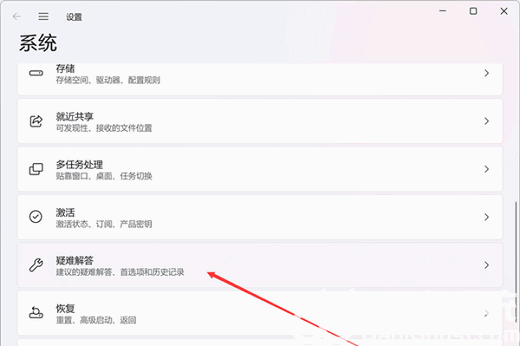
接着,点击进入到“其他疑难解答”的界面,在其中就可以找到“搜索和索引”的选项了。根据描述,这可以查找并修复 Windows Search 的问题。
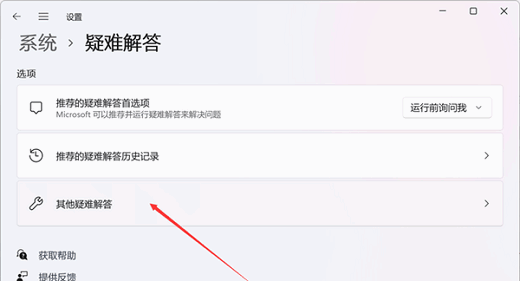
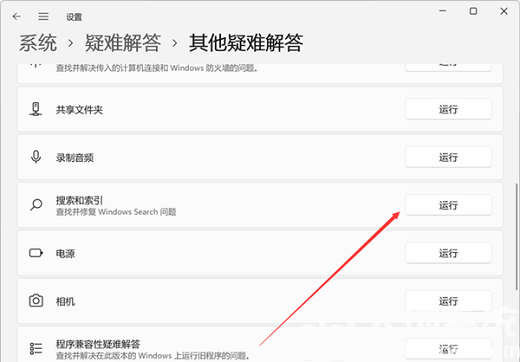
运行“搜索和索引”的修复功能,系统会弹出一个窗口,自动检查问题所在。之后,该窗口会呈现你可能遇到的系统搜索相关的问题,例如无法启动搜索或查看结果等等,按照实际情况选择即可。
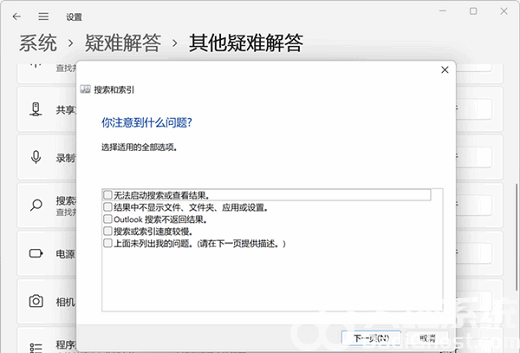
点击下一页,就可以确认以管理员身份对搜索相关问题进行修复,按照提示修复即可,一切顺利的话问题解决了。
以上就是win11搜索功能没反应怎么办 win11搜索功能没反应解决办法的内容分享了。








 MinecraftERROR诡异版 V4.22 最新免费版
MinecraftERROR诡异版 V4.22 最新免费版
 StrokeStyler(AE图形层虚线控制动画脚本) V1.0 免费版
StrokeStyler(AE图形层虚线控制动画脚本) V1.0 免费版
 Acme CAD Converter 2023(CAD图形转换查看) V8.10.6 官方版
Acme CAD Converter 2023(CAD图形转换查看) V8.10.6 官方版
 IObit Unlocker(顽固文件解锁工具)v1.1.2.1绿色中文便携版
IObit Unlocker(顽固文件解锁工具)v1.1.2.1绿色中文便携版
 拼多多商家版v2.4.8.31电脑版
拼多多商家版v2.4.8.31电脑版
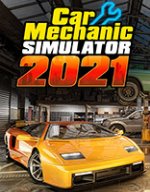 汽车修理工模拟2021修改器v1.0.0一休大师版
汽车修理工模拟2021修改器v1.0.0一休大师版
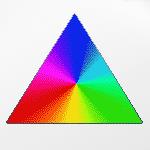 七彩色图片批量处理工具v11.2绿色免费版
七彩色图片批量处理工具v11.2绿色免费版
 植物大战僵尸无名版下载电脑版 V1.0 PC免费版
植物大战僵尸无名版下载电脑版 V1.0 PC免费版